오늘은 카톡 채팅방에서 사진을 보내기 할 때 묶어서 한 번에 보내기 하는 방법에 대해 알아보려고 한다. 카톡 채팅방에서 사진 여러 장을 한 장씩 개별적으로 보낼 수 있다. 하지만 이렇게 보내면 카톡방을 도배하게 되어 다른 사람의 대화가 보이지 않게 하는 불편한 점이 생긴다. 또 내가 보낸 사진을 다른 사람이 저장하려고 할 때도 한 장씩 개별적으로 다운로드하여야 하기 때문에 매우 불편하게 된다. 이러한 문제를 해결하기 위해 카톡에서는 사진 묶어 한번에 보내기 기능이 있다. 이 기능을 활용하면 최대 30장까지 묶어서 한 번에 보내기가 가능하기 때문에 매우 편리하다. 이렇게 하면 카톡 채팅방의 말풍선 하나에 사진 30장이 모두 포함되기 때문에 도배되지 않는다. 또 다른 사람이 사진을 다운로드할 때 한 번에 저장할 수 있다. 만약 사진이 30장 이상이라면 모바일 카톡의 경우 30장씩 나누어서 보내야 한다. 하지만 PC 카톡의 경우 한 번에 묶어 보내기가 가능하다. 두 번 작업하지 않아도 된다. 단 화면에 보이는 것은 30장씩 나누어서 보인다. 어렵지 않은데 아래에서 자세히 알아보자.
모바일 카톡 사진 묶어 한번에 보내기 방법
1. 카톡 채팅방 좌측 하단의 플러스 버튼을 클릭한다.
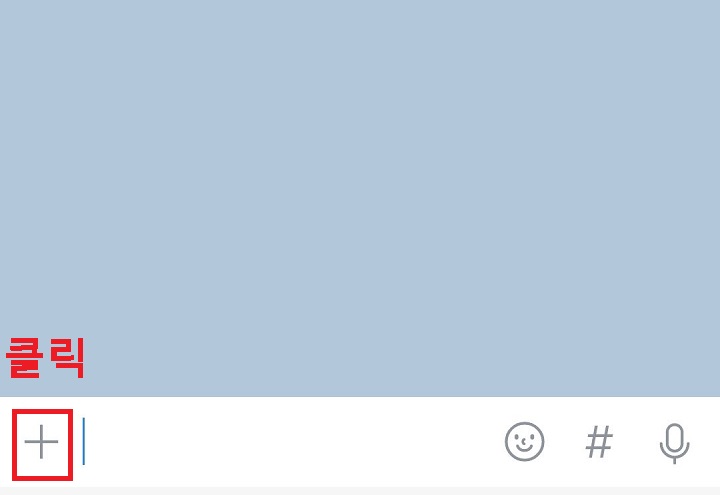
2. 보내기 할 사진을 선택하기 위해 앨범 메뉴를 클릭한다.

3. 그럼 선택할 수 있는 사진들이 보인다. 여기서 좌측하단에 사진 묶어 보내기에 체크한다.

4. 이제 묶어 보내기할 사진에 체크한다. 체크한 순서대로 번호가 매겨진다.
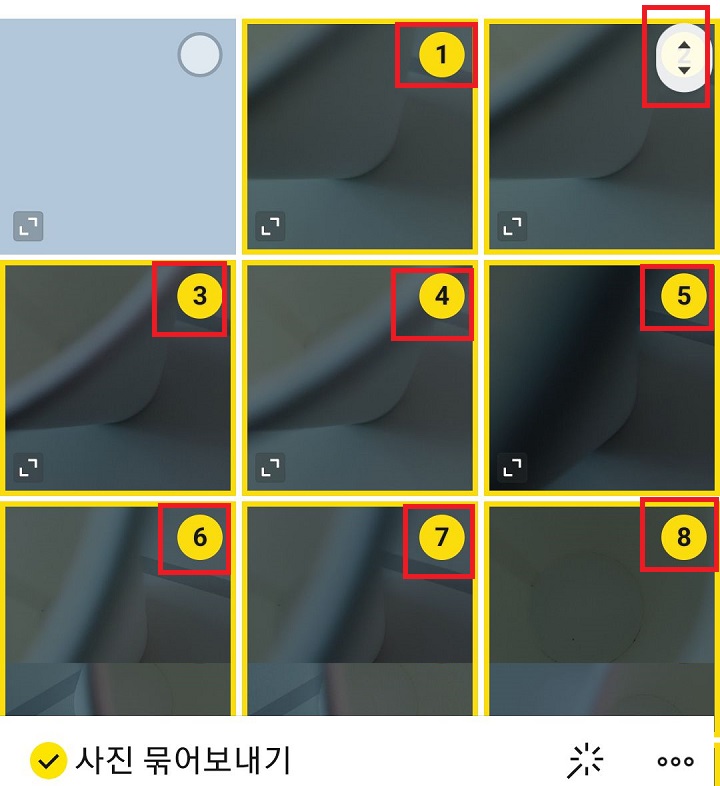
5. 30장까지 선택하면 더 이상 선택되지 않는다. 그러면 우측상단의 전송을 클릭한다.

6. 데이터 요금 관련 안내창이 보일 수도 있는데 확인 클릭 후 진행한다. 이 단계에서 와이파이 연결 후 진행해도 된다.
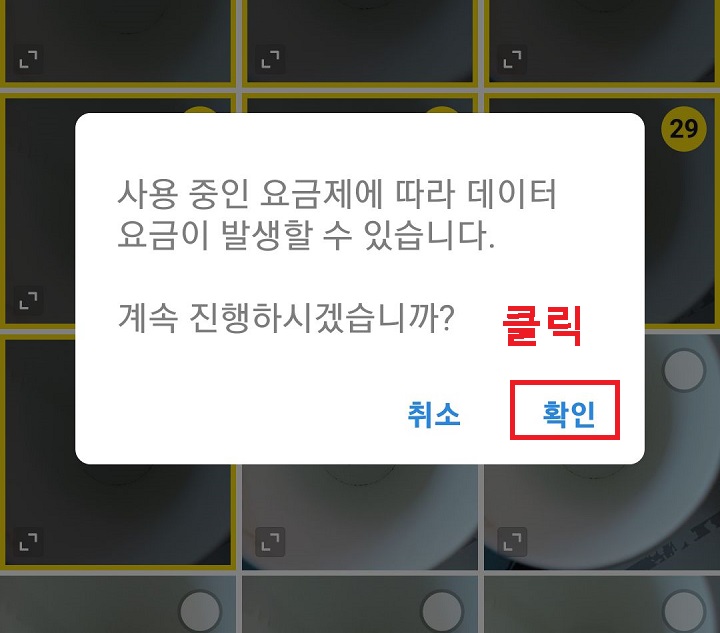
7. 이제 아래 사진에서 보는것 처럼 카톡 채팅방 말풍선 한 개에 사진이 묶어 보내기 되었다.
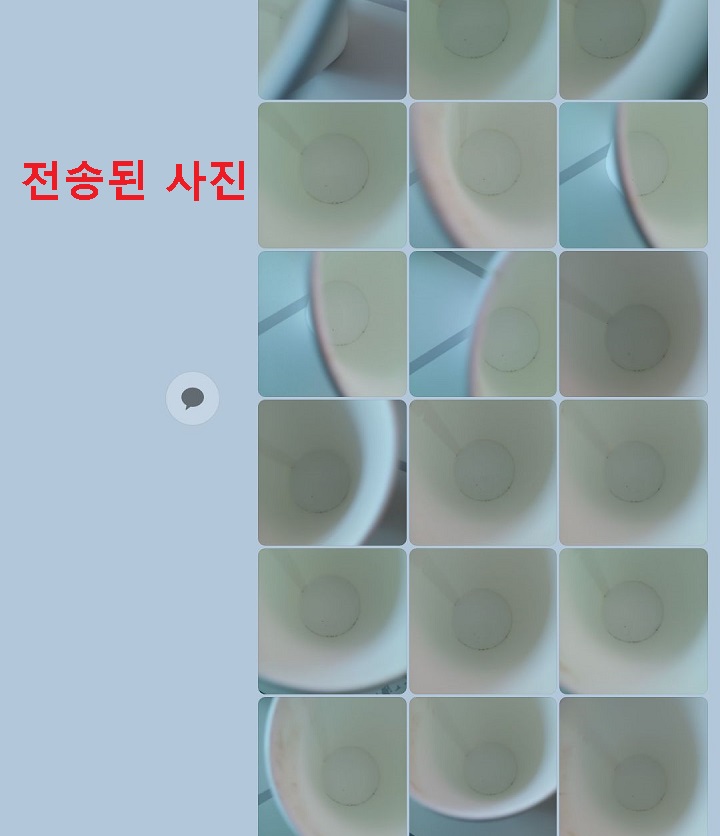
8. 만약 30장 이상의 사진을 보내려고한다면 먼저 30장까지는 위의 방법대로 한 번에 묶어 보내기 한다. 그리고 나머지 사진은 위의 방법대로 보내기를 반복하면 된다.
지금까지 모바일 카카오톡 사진 묶어 한번에 보내기 방법을 알아보았다. 어려운것은 없다. 사진을 보낼 때 사진 묶어 보내기에 체크 후 보내는 것이 전부라고 할 수 있다. 하지만 모바일 카톡에서 보낼 때 단점은 30장 이상의 사진을 보내기 하는경우 이 과정을 반복해야 한다는 것이다. 가령 61장의 사진을 보낸다면 위의 카톡 사진 한 번에 묶어 보내기 과정을 3번 반복해야 한다. 물론 크게 어려운 것은 아니다. 하지만 PC 카톡에서 진행한다면 좀 더 쉽게 보내기 할 수 있다는 것은 알아야 한다. 한번 선택으로 묶어 보내기 할 수 있다. 그러나 채팅방에 보일 때는 말풍선 하나에 30장씩 묶여서 보이는 것은 모바일과 동일하다. 가령 61장의 사진을 보낸다면 보내기 할 때는 한 번에 묶어서 보내기가 가능하지만 채팅방에는 3개의 말풍선으로 나뉘어서 보인다.
어떻게 하는지 아래에서 자세히 알아보자.
PC 카톡 사진 묶어 한번에 보내기 방법
1. PC 카카오톡 좌측하단의 톱니바퀴 모양을 클릭한다.

2. 그럼 작은 메뉴창이 생기는데 설정을 클릭한다.

3. 설정 페이지 좌측에서 채팅 메뉴를 선택하면 우측에 사진 전송 시 묶어 보내기 메뉴가 보이는데 체크한다.

4. 위 3번까지 진행하면 PC 카톡에서 사진 묶어 보내기 준비가 완료된다. 이제 말풍선 하나에 30장까지 묶어서 보낼 수 있다.
5. PC 카톡 채팅방 하단에서 파일 보내기 메뉴를 클릭한다.
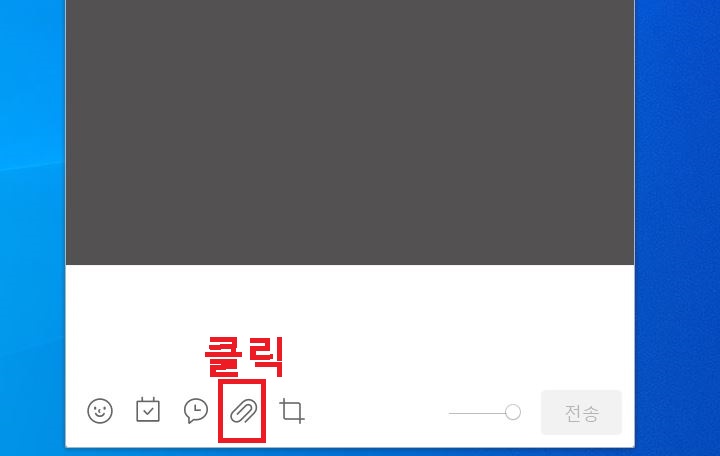
6. 그럼 PC의 파일 열기창이 생기는데 보내기 하려는 사진을 한번에 선택 후 열기를 클릭하면 채팅방에 보내기 된다.

7. 사진을 한 번에 선택하는 방법은 어렵지 않다. 보내려는 첫 번째 사진 선택 후 키보드의 Shift를 누른 상태에서 마지막 사진을 선택하면 전체 선택이 된다.
8. 위에서도 언급했지만 PC 카카오톡에서는 30장 이상의 사진도 한 번에 묶어 보내기가 가능하다. 다만 채팅방에서 보일 때는 말풍선 하나에 30장씩 묶음으로 보인다. 이것은 모바일의 것과 동일하다.
지금까지 모바일과 PC 카카오톡 사진 묶어 한번에 보내기 방법에 대해 알아보았다. 이렇게 하면 채팅방에서 많은 공간을 차지 않고도 사진 여러 장 보내기가 가능하다. 위에서 PC에서 하는 것이 조금 더 편리하다고 언급했다. 하지만 모바일의 사진을 PC로 옮기는 것도 번거로울 수도 있다 두 가지 방법을 비교 후 자신에게 편리한 방법대로 진행해 보자.
'공부하자' 카테고리의 다른 글
| PC 카톡 채팅방 배경 화면 일러스트 사진으로 설정 변경 방법 (0) | 2023.12.27 |
|---|---|
| 카톡 용량 정리 줄이기 방법 (0) | 2023.12.26 |
| 갤럭시 핸드폰 사진 크기 변경 원복 복원 방법 (0) | 2023.12.22 |
| 갤럭시 카메라 촬영 사진 비율 변경 방법 (0) | 2023.12.21 |
| 유튜브 언어 변경 설정 PC 모바일 (0) | 2023.12.20 |



